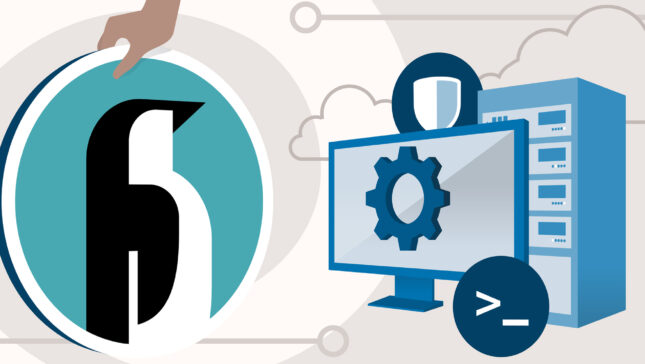אחרי שראיתי איך אפשר לעשות את זה לְהַתְקִין סנטוס פ VirtualBox ((שֶׁל מוֹרֶה), ננסה לראות כיצד נוכל להתחבר דרך Ssh (בְּאֶמצָעוּת מֶרֶק) למערכת הוירטואלית.
כיצד נוכל להתחבר באמצעות SSH ל- CentsOS 5.6 / 6 (שרת וירטואלי) המותקן ב-VirtualBox.
1. קודם כל נצטרך לבצע את ההגדרות של רשת ב-VirtualBox. לפני הפעלת המערכת סנטוס, אנו בוחרים בו ולוחצים על הכפתור “הגדרות” מ-VirtualBox. אנחנו הולכים ל “רֶשֶׁת” ובכרטיסייה “מתאם 1” אנו בוחרים “מתאם מגשר“ו

2. הפעל את מערכת ההפעלה ופתח את הטרמינל. אני נותן את הפקודה “הגדרה” בוא נלך ל תצורת רשתו

ב “תצורת רשת” לִפְתוֹחַ “ערוך התקנים“ו

בדרך כלל, רק eth0 אמור להופיע ברשימת ההתקנים.

שימוש בחיבור ל-RDS (pppoe) דרך א נתב, eth0 זה טוב לעזוב את החיבור דרך DHCP.

3. ב “תצורת רשת” > “ערוך התקנים” אנו בוחרים “מכשיר חדש“ו

אתרנט & לְהוֹסִיף

4. במכשיר החדש, הגדר את הדברים הבאים:

“IP סטטי” יהיה ה-IP אליו נגיע SSH השרת הוירטואליו “IP של שער ברירת מחדל” יהיה ה-IP של הנתב (במקרה שלנו. זה עשוי להיות שונה. ipconfog /all ב שורת הפקודה לראות מה ה-IP שלך)
בְּסֵדֶר > לְהַצִיל > לְהַצִיל & לְהַפְסִיק > לְהַפְסִיק.
5. אנחנו נכנסים /etc/sysconfig/network-scripts/ וערוך את הקובץ החדש שנוצר: ifcfg-eth0:0
הזמנה בטרמינל:
nano /etc/sysconfig/network-scripts/ifcfg-eth0:0ב eth0:0 נמצא את השורות עם ההגדרות שנעשו בנקודה 4, אליהן נוסיף את השורה:
ONPARENT=yes
Ctrl+x > Y & Enter כדי לשמור שינויים.
6. הפעל מחדש את הרשת.
service network restartאוֹ
/etc/init.d/network restart
לאחר שנקבל את האישור שכל התקני הרשת פועלים כשורה, נעבור למערכת ההפעלה שלנו (Windows XP, נוֹף אוֹ חלונות 7) ופתוח מֶרֶק. ב- Host Name (או כתובת IP) אנו מעבירים את ה-IP הסטטי בנקודה 4 ופותחים את ההפעלה.

כעת אנו יכולים לנהל את השרת הווירטואלי מכל מחשב ב LAN. אנחנו יכולים להשתמש בו בתור שרת אינטרנט, שרת ftp, וכו '…
אני מתחיל את השירותים אפאצ'י ((שירות httpd start) נוכל לגשת אליו גם מממשק האינטרנט, להקליד http://192.168.2.9 בשורת הכתובת של הדפדפן.
התחבר ל-VirtualBox CentOS באמצעות SSH – הגדרות & תְצוּרָהו
המדריך נעשה על Windows 7 Ultimate (מערכת בסיס), VirtualBox, CentOS 5.6 – שרת & שולחן העבודה של Gnome (מותקן ב-VirtualBox), חיבור LAN אלחוטי, נתב SMC, חיבור לַאִינטֶרנֶט RDS PPPoEו